Uwaga
Dostęp do tej strony wymaga autoryzacji. Może spróbować zalogować się lub zmienić katalogi.
Dostęp do tej strony wymaga autoryzacji. Możesz spróbować zmienić katalogi.
DOTYCZY: program Power BI Desktop
usługa Power BI
W niektórych scenariuszach można ukryć kolumnę lub umieścić kolumny w innej kolejności. Możesz również zmienić kolejność celów na karcie wyników, ustawić jeden cel jako podcel innego celu lub przenieść bądź skopiować całą kartę wyników do innego obszaru roboczego. Jako autor karty wyników możesz wprowadzić następujące zmiany, aby zoptymalizować kartę wyników dla odbiorców:
- Przenoszenie bramek i kart wyników
- Zdecyduj, które kolumny widzą użytkownicy karty wyników
- Ustal kolejność kolumn.
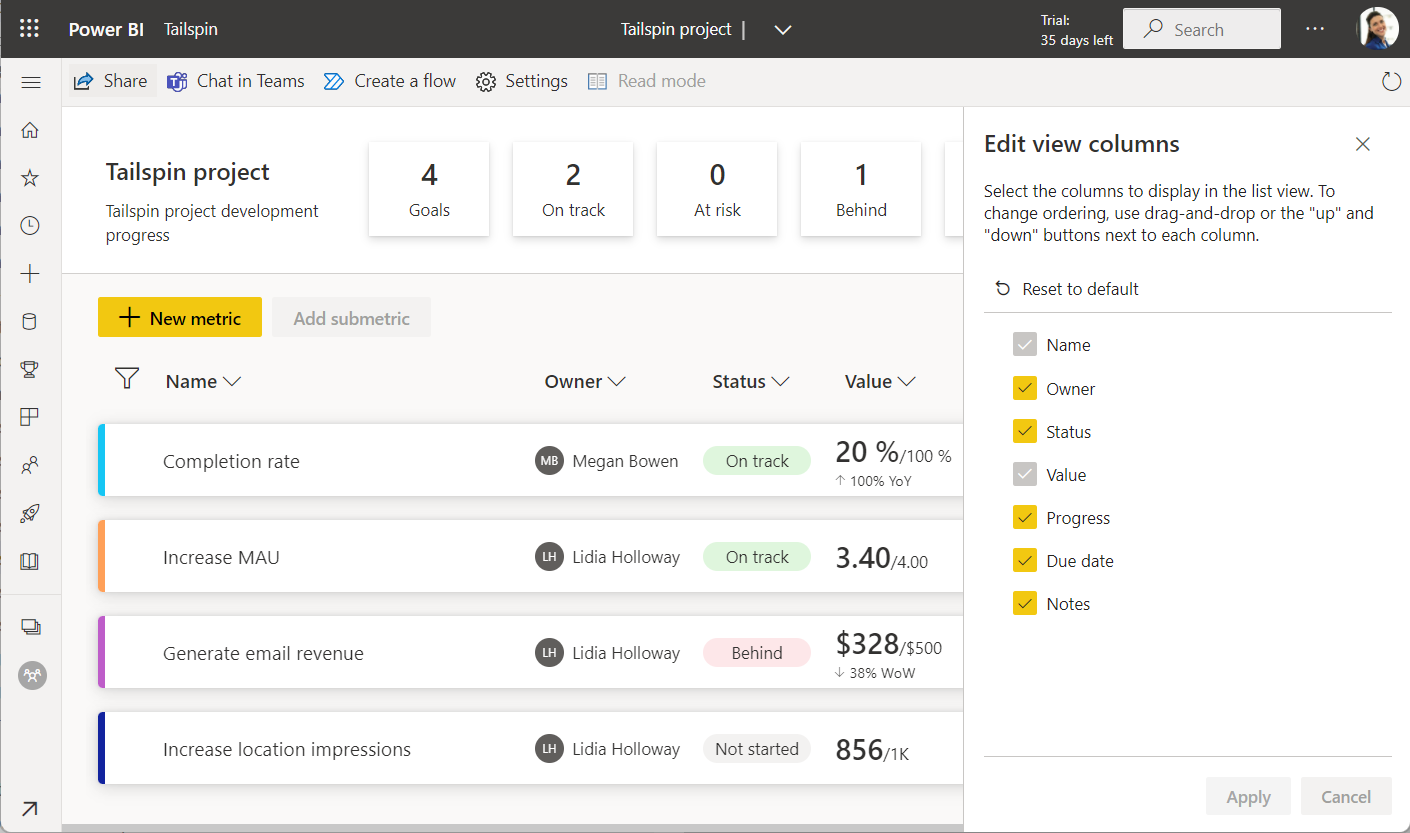
Zmiana kolejności bramek na karcie wyników (wersja zapoznawcza)
Aby zmienić kolejność bramek na karcie wyników lub uczynić je podrzędnymi:
- Wybierz cel i przeciągnij go w górę lub w dół. Wcięcie go nieco, aby uczynić go subgoalem innego celu.
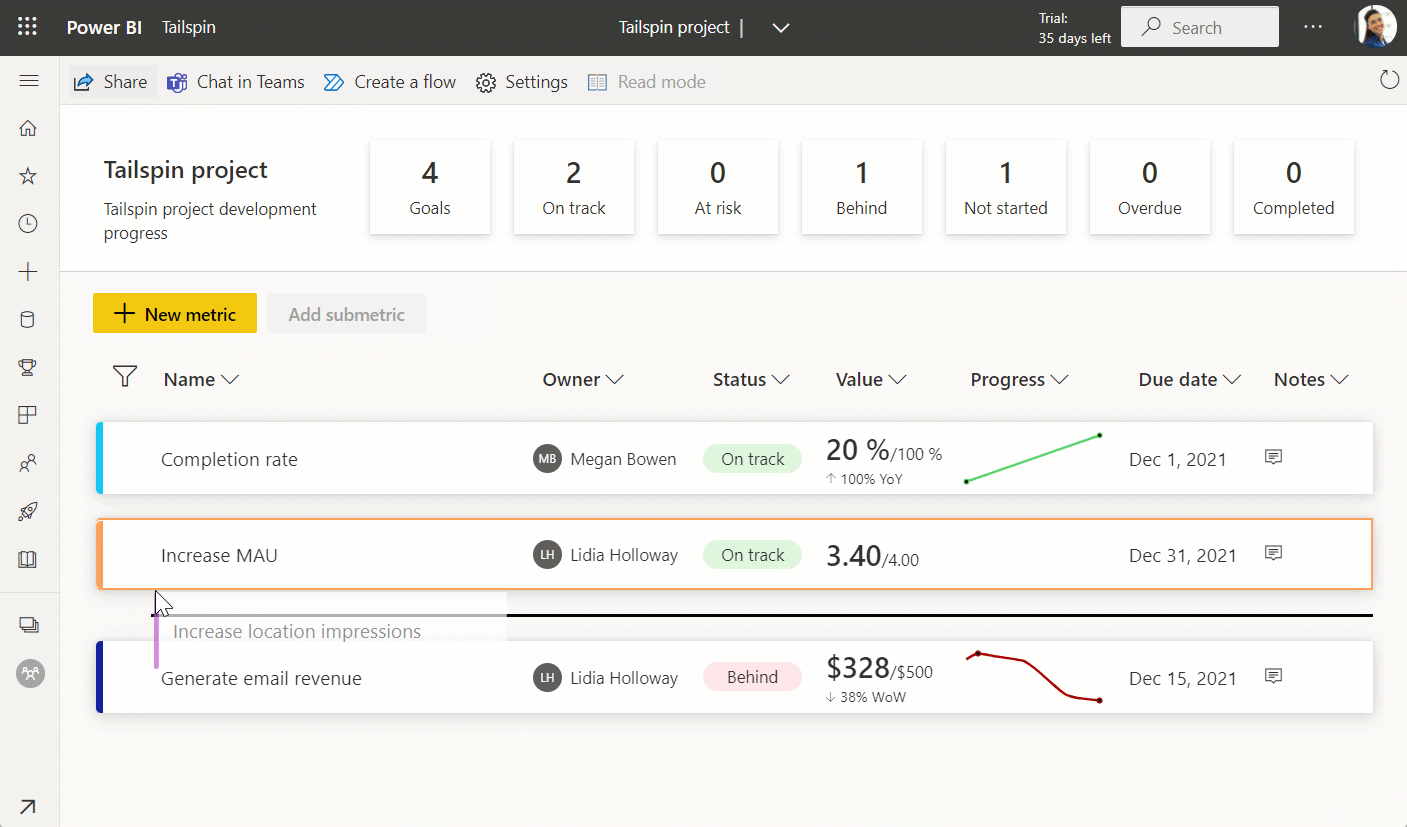
- Gdy ustawisz go jako podcel, przyjmuje kolor celu, pod którym się znajduje.
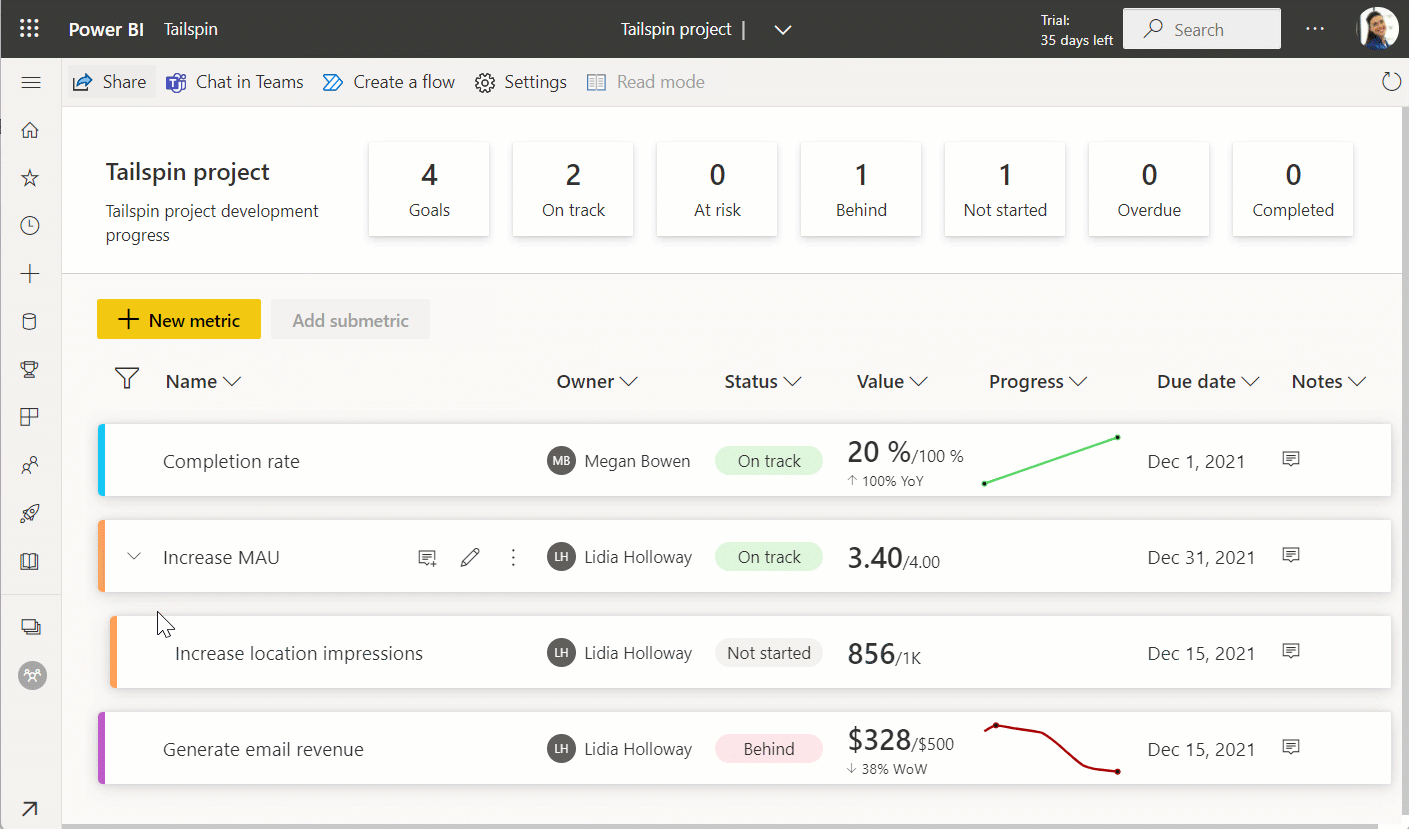
Ukrywanie lub przenoszenie kolumny (wersja zapoznawcza)
Otwórz kartę wyników w trybie edycji i wybierz ikonę strzałki obok kolumny, którą chcesz ukryć lub przenieść >ustawienia kolumny.
Wybierz pozycję Przenieś w prawo, Przenieś w lewo lub Ukryj tę kolumnę.
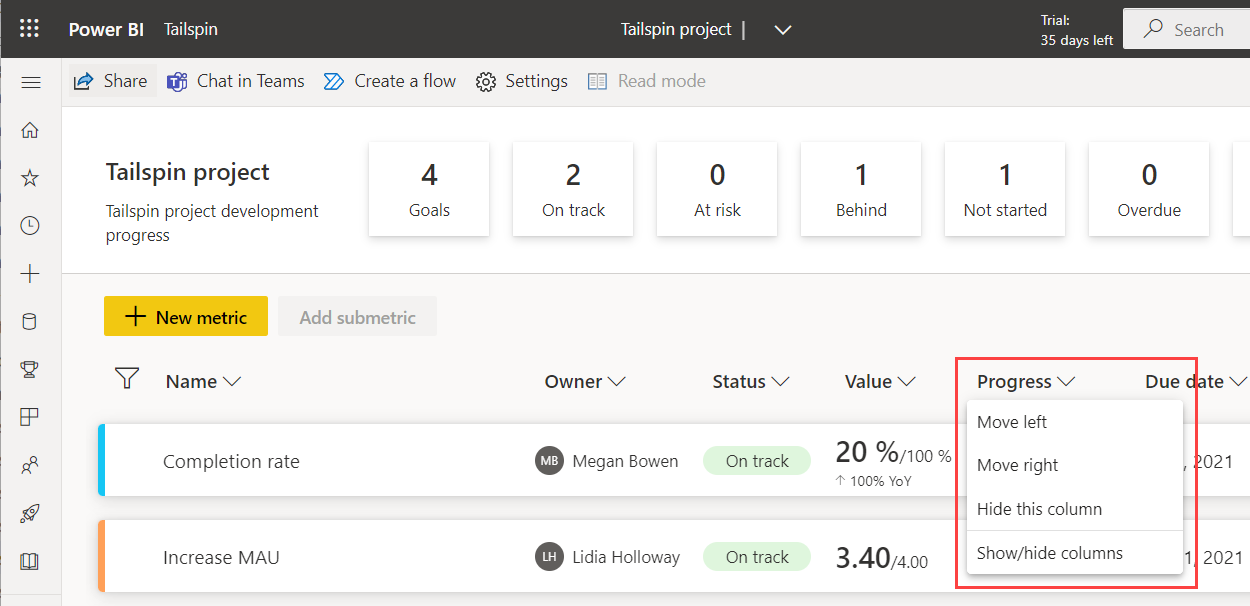
Pokaż ukrytą kolumnę
Otwórz kartę wyników w trybie edycji i wybierz ikonę strzałki obok dowolnego ustawienia kolumny >Kolumna.
Wybierz pozycję Pokaż/Ukryj kolumny.
W obszarze Edytuj kolumny widoku wybierz pozycję Przywróć domyślne lub wybierz kolumnę, którą chcesz wyświetlić.
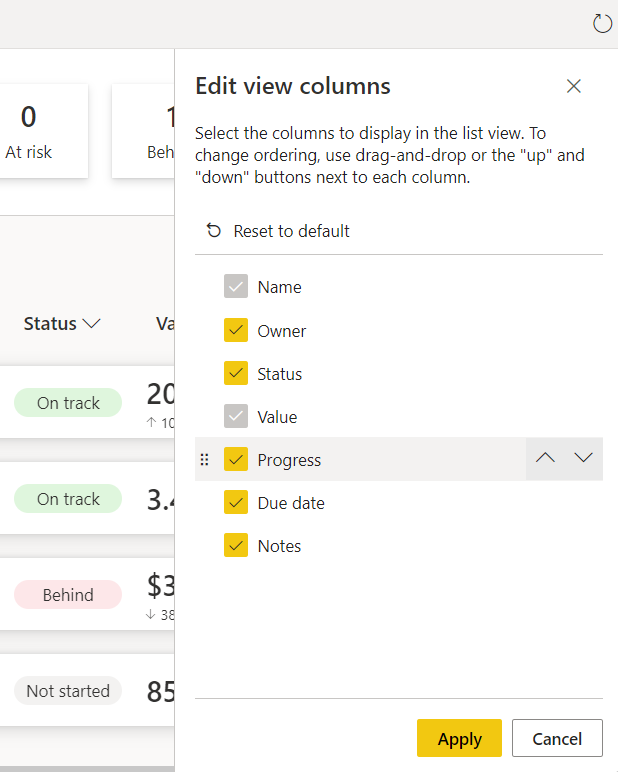
Możesz również ponownie porządkować kolumny w tym widoku, przeciągając je w górę lub w dół.
Wybierz Zastosuj.
Przenoszenie lub kopiowanie karty wyników (wersja zapoznawcza)
Wiele organizacji ma szablony kart wyników, których różne działy lub grupy biznesowe mogą chcieć użyć jako punkt wyjścia. Możesz też utworzyć kartę wyników testową w obszarze roboczym "My Workspace", aby upewnić się, że cele działają prawidłowo przed przeniesieniem jej do właściwego obszaru roboczego, gdy będzie gotowa do udostępnienia. Teraz możesz to zrobić przy użyciu funkcji przenoszenia lub kopiowania karty wyników. Możliwość kopiowania karty wyników jest również przydatna w szybkim rozpoczęciu pracy, jeśli chcesz utworzyć nową kartę wyników, ponownie używając definicji celu z istniejącej karty wyników.
W menu Plik wybierz pozycję Przenieś kartę wyników lub Kopiuj kartę wyników.
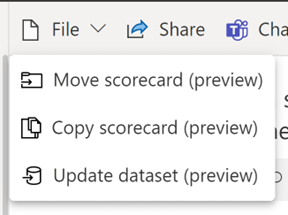
Zostanie wyświetlona lista rozwijana obszarów roboczych, do których masz dostęp. Wybierz obszar roboczy, który chcesz przenieść lub skopiować kartę wyników do pozycji >Kontynuuj.
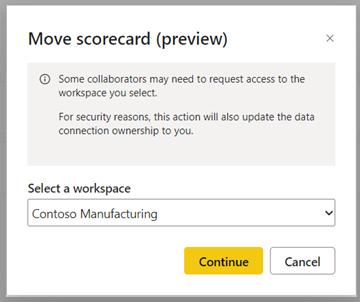
Podczas kopiowania karty wyników możesz dołączyć lub wykluczyć historię zameldowań. Możesz więc ponownie użyć tej samej karty wyników dla nowszego okresu (na przykład w przypadku kart wyników roku obrachunkowego), aby nie trzeba było tego robić ponownie.
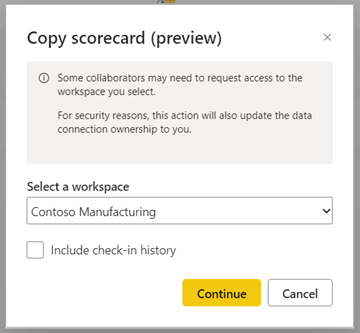
Po zakończeniu operacji przenoszenia lub kopiowania zostanie wyświetlone powiadomienie. Może to potrwać kilka sekund. Wybierz pozycję Otwórz kartę wyników, aby otworzyć kartę wyników w wybranym obszarze roboczym.
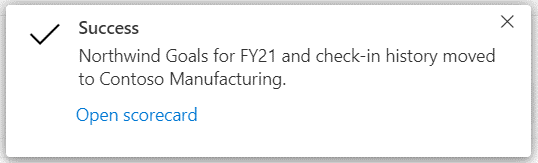
Powiązana zawartość
- Jak zacząć pracę z celami w usłudze Power BI
- Tworzenie kart wyników i ręcznych celów w usłudze Power BI
- Tworzenie połączonych celów w usłudze Power BI
- Śledź swoje cele w Power BI
Masz więcej pytań? Wypróbuj Społeczność usługi Power BI.